Як експортувати нотатки в Apple Notes як PDF на будь-якому пристрої

Дізнайтеся, як експортувати нотатки в Apple Notes як PDF на будь-якому пристрої. Це просто та зручно.
Instagram Story — це місце, де ми можемо вільно публікувати статуси, зображення та короткі відео в нашій розсилці Instagram протягом 24 годин. Однак у процесі розміщення статей у розсилці ми часто видаляємо історії , які нам не подобаються.
Історії, які ми видалили, Instagram зберігає, і користувачі можуть відновити видалені новини протягом 30 днів . Щоб допомогти всім повернути видалені новини, Download.vn запрошує вас прочитати статтю про те, як переглядати та відновлювати видалені історії в Instagram .
Відеоінструкції щодо перегляду та відновлення видалених Stories в Instagram
Інструкції щодо перегляду та відновлення видалених історій в Instagram
Крок 1. Спочатку відкрийте програму Instagram на телефоні. Потім торкніться значка облікового запису .
Крок 2. Натисніть значок із трьома рисками у верхньому правому куті екрана.
Крок 3. Унизу екрана торкніться значка «Налаштування» .


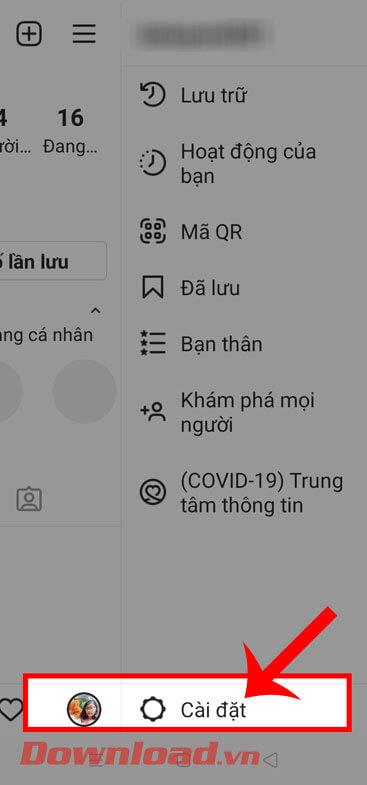
Крок 4: В інтерфейсі налаштувань натисніть Обліковий запис .
Крок 5. Проведіть пальцем по екрану вниз, а потім торкніть «Нещодавно видалені» .
Крок 6: Тепер у розділі «Нещодавно видалені» з’явиться історія, яку ви видалили. Натисніть на інформаційний бюлетень, який потрібно відновити.


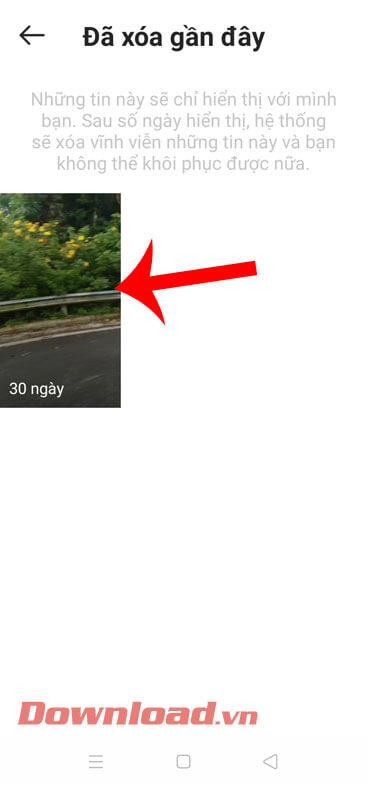
Крок 7: На екрані з’явиться інформаційний бюлетень, який ви видалили і хочете повернути, торкніться значка з трьома крапками в нижньому правому куті екрана.
Крок 8: Далі натисніть «Відновити» .
Крок 9. Коли на екрані з’явиться вікно сповіщення « Відновити інформацію » , натисніть кнопку «Відновити» .


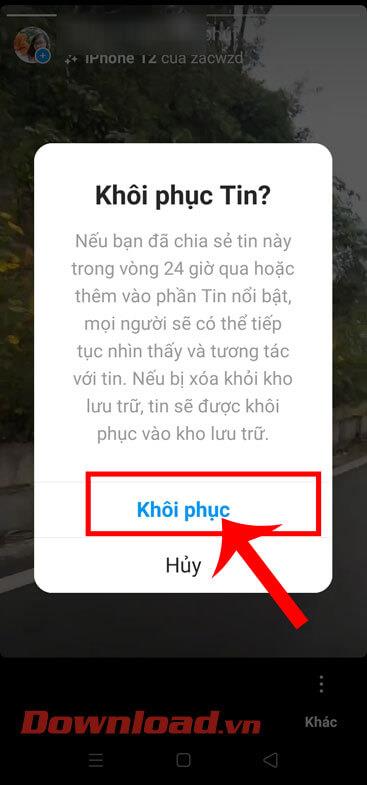
Крок 10. Оскільки Stories завантажуються вперше, Instagram попросить користувача автентифікувати свій обліковий запис. Виберіть для підтвердження свого облікового запису номер телефону або адресу електронної пошти , а потім натисніть кнопку Далі .
Крок 11: Введіть код підтвердження облікового запису , а потім натисніть кнопку Підтвердити . Цей код OTP буде надіслано Instagram на ваше телефонне повідомлення або електронну пошту.
Крок 12: Нарешті, коли ваша історія буде відновлена, у нижній частині екрана з’явиться повідомлення « Відновлено ». Натисніть кнопку «Переглянути новини» , щоб переглянути відновлену історію.



Бажаю успіхів!
Дізнайтеся, як експортувати нотатки в Apple Notes як PDF на будь-якому пристрої. Це просто та зручно.
Як виправити помилку показу екрана в Google Meet, що робити, якщо ви не ділитеся екраном у Google Meet? Не хвилюйтеся, у вас є багато способів виправити помилку, пов’язану з неможливістю поділитися екраном
Дізнайтеся, як легко налаштувати мобільну точку доступу на ПК з Windows 11, щоб підключати мобільні пристрої до Wi-Fi.
Дізнайтеся, як ефективно використовувати <strong>диспетчер облікових даних</strong> у Windows 11 для керування паролями та обліковими записами.
Якщо ви зіткнулися з помилкою 1726 через помилку віддаленого виклику процедури в команді DISM, спробуйте обійти її, щоб вирішити її та працювати з легкістю.
Дізнайтеся, як увімкнути просторовий звук у Windows 11 за допомогою нашого покрокового посібника. Активуйте 3D-аудіо з легкістю!
Отримання повідомлення про помилку друку у вашій системі Windows 10, тоді дотримуйтеся виправлень, наведених у статті, і налаштуйте свій принтер на правильний шлях…
Ви можете легко повернутися до своїх зустрічей, якщо запишете їх. Ось як записати та відтворити запис Microsoft Teams для наступної зустрічі.
Коли ви відкриваєте файл або клацаєте посилання, ваш пристрій Android вибирає програму за умовчанням, щоб відкрити його. Ви можете скинути стандартні програми на Android за допомогою цього посібника.
ВИПРАВЛЕНО: помилка сертифіката Entitlement.diagnostics.office.com



![[ВИПРАВЛЕНО] Помилка 1726: Помилка виклику віддаленої процедури в Windows 10/8.1/8 [ВИПРАВЛЕНО] Помилка 1726: Помилка виклику віддаленої процедури в Windows 10/8.1/8](https://img2.luckytemplates.com/resources1/images2/image-3227-0408150324569.png)
![Як увімкнути просторовий звук у Windows 11? [3 способи] Як увімкнути просторовий звук у Windows 11? [3 способи]](https://img2.luckytemplates.com/resources1/c42/image-171-1001202747603.png)
![[100% вирішено] Як виправити повідомлення «Помилка друку» у Windows 10? [100% вирішено] Як виправити повідомлення «Помилка друку» у Windows 10?](https://img2.luckytemplates.com/resources1/images2/image-9322-0408150406327.png)


